Google Voice یک سرویس Google بسیار مفید (و رایگان) است که به شما امکان می دهد بدون داشتن تلفن ثابت یا تلفن همراه تماس تلفنی برقرار و دریافت کنید.
یکی از ویژگی های مفید در Google Voice این است که ویژگی پست صوتی این یک روش عالی برای دریافت پیام از افراد از طریق فرم های تماس در وب سایت شما است ، یا فقط به عنوان یک شماره کلی که می خواهید به افراد بدهید تا بدون اینکه شماره تلفن واقعی خود را به آنها پیام دهید ، برای شما پیام بگذارند.
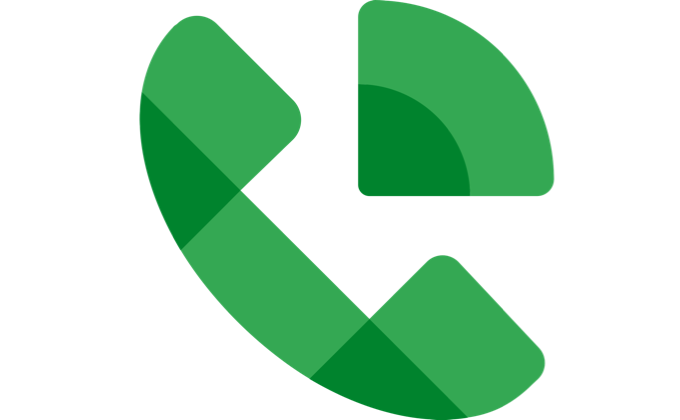
در این مقاله ، نحوه تنظیم پست صوتی را در حساب Google Voice خود یاد خواهید گرفت.
هنوز Google Voice ندارید؟
اگر ایده استفاده از ویژگی پست صوتی در Google Voice اما هنوز حساب یا شماره تلفن Google Voice ندارید ، ثبت نام بسیار آسان است.
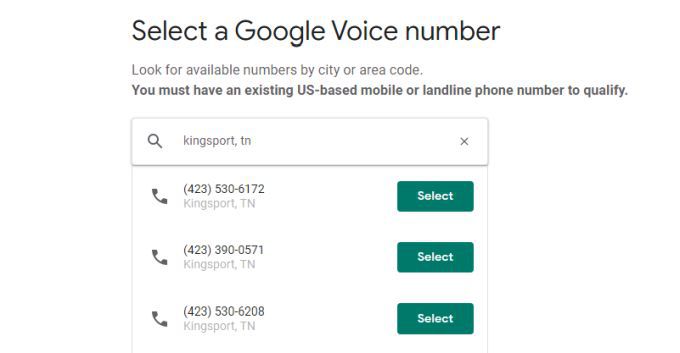
برای پایان دادن به تنظیم شماره جدید خود ، دستورالعمل های روی صفحه را دنبال کنید. همچنین اگر می خواهید با Google Voice تماس گرفته شود تا با آن تلفن زنگ بخورد ، می توانید این شماره تلفن Google Voice را به تلفن ثابت موجود پیوند دهید.
نحوه تنظیم پست صوتی در Google Voice
اکنون که حساب و شماره تلفن Google Voice خود را دارید ، در واقع یک صندوق ورودی صوتی فعال به عنوان بخشی از حساب دارید.
با این وجود ، موارد مختلفی وجود دارد برای تنظیم پست صوتی لازم است این کار را انجام دهید تا درست کار کند.
1 هنگامی که وارد حساب Google Voice خود شدید ، نماد تنظیماترا در گوشه بالا سمت راست انتخاب کنید.
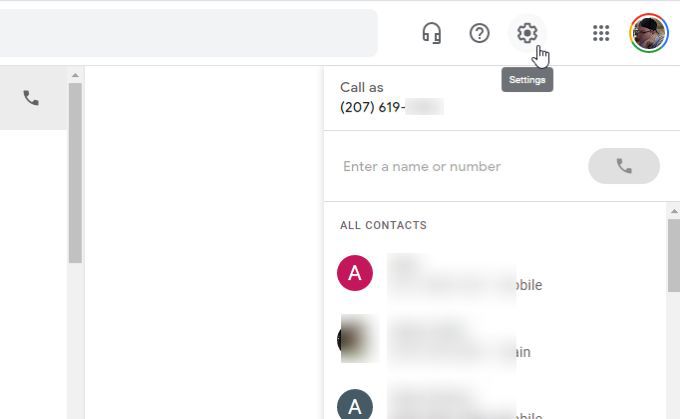
2 در بخش تنظیمات ، پست صوتیرا از منوی سمت چپ انتخاب کنید. با این کار شما به پایین به قسمت تنظیمات پست صوتی پیمایش می شود.
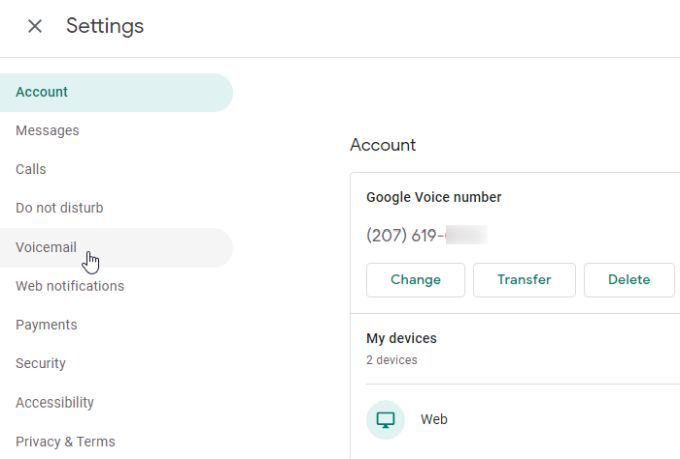
3. تنظیمات پست صوتی دارای سه بخش است که می توانید دقیقاً نحوه عملکرد ویژگی پیام صوتی Google Voice خود را پیکربندی کنید.
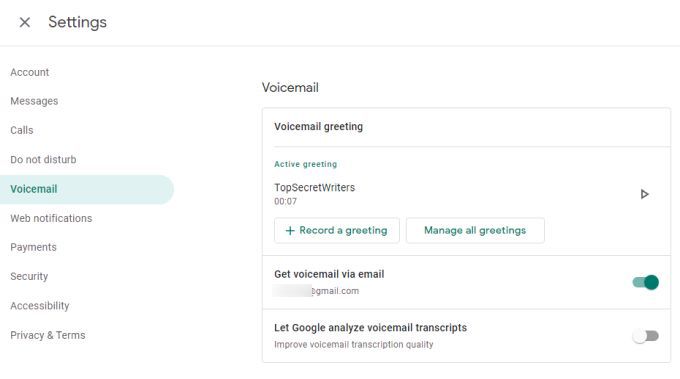
ما در بخش بعدی هر یک از این تنظیمات پست صوتی Google Voice را بررسی خواهیم کرد.
تنظیمات پست صوتی Google Voice
اولین بخشی که باید در نظر بگیرید ، سلام فعالانهشما است. در این بخش دو دکمه خواهید دید.
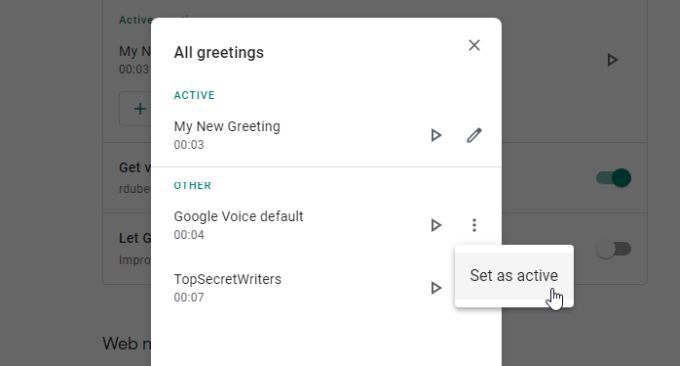
همیشه جریان خود را خواهید دید تبریک فعال ذکر شده در بخش تبریک فعالدر جعبه تبریک پیام صوتی.
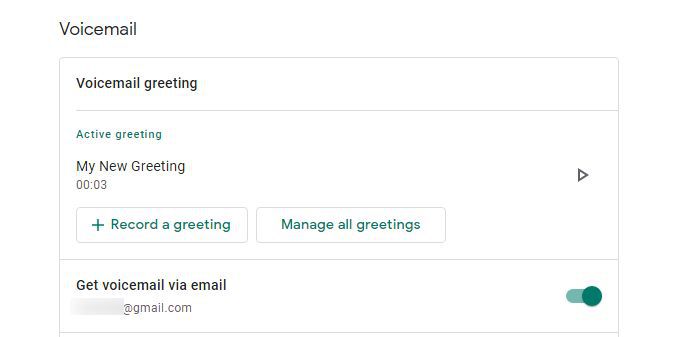
بخش دوم کادر دریافت پست صوتی از طریق ایمیلاست. اگر این را فعال کنید ، هر پیام صوتی ضبط شده جدیدی که مستقیماً به حساب ایمیل Google خود تحویل داده می شوید ، دریافت خواهید کرد. این آدرس ایمیل مربوط به حساب Gmail است که برای ثبت نام در Google Voice استفاده کرده اید.
بخش سوم و آخر اجازه دهید Google رونوشت پست صوتی را تجزیه و تحلیل کند. این گزینه تنظیم حریم خصوصی است. با فعال کردن آن به Google اجازه دسترسی به رونوشت پست صوتی شما را برای اهداف دستکاری و بهبود الگوریتم رونویسی پست صوتی آنها می دهد.
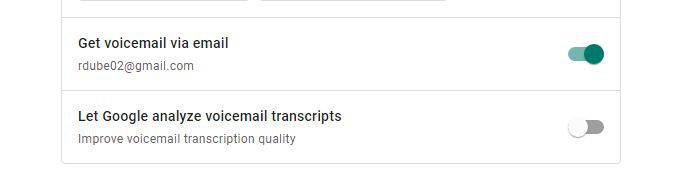
فراتر از تنظیماتی که در قسمت تنظیمات پست صوتی Google Voice پیدا خواهید کرد ، این موارد وجود دارد چند تنظیم دیگر که مربوط به پیکربندی پست صوتی شما هستند.
تنظیمات پست صوتی Google Voice
درست بالای قسمت تنظیمات پست صوتی یک جعبه مزاحم نشویدوجود دارد تنظیم پست صوتی دیگری
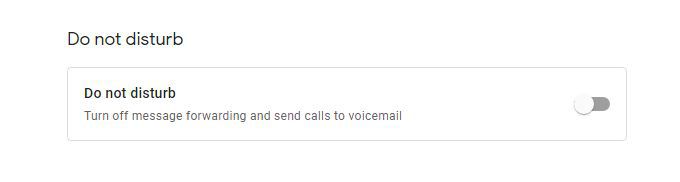
با فعال کردن این ضامن هیچ یک از پیامهای شما به شماره تلفنی که به حساب پست الکترونیکی Google خود اختصاص داده اید منتقل نمی شود. درعوض ، همه تماس ها را مستقیماً به پست صوتی هدایت می کند.
این گزینه ای است که اگر قصد مسافرت دارید و نمی خواهید مدتی برای تماس مزاحم شوید ، می توانید از آن استفاده کنید.
گزینه دیگر پست صوتی در پایین صفحه تنظیمات Google Voicememail ، به سمت پایین قرار دارد. به دنبال قسمت Security باشید. کادر فیلتر هرزنامهجایی است که شما می توانید فیلتر کردن هرزنامه را برای سه ویژگی Google Voicemail خود فعال کنید - تماس ها ، پیام ها و پست صوتی.
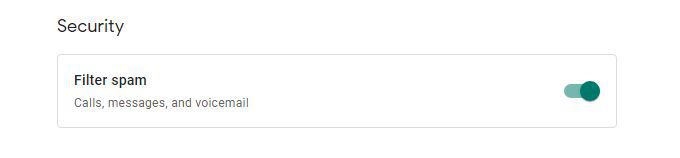
این ضامن را فعال کنید تا این ویژگی را روشن کنید. این امر به ویژه اگر متوجه شوید که پیام های اسپم یا پیام صوتی زیادی دریافت می کنید بسیار مفید است. الگوریتم ضد هرزنامه Google به طرز حیرت انگیزی در مسدود کردن این مخاطبین آزار دهنده م effectiveثر است.
سایر نکات پست صوتی Google
استفاده از Google Voicemail بسیار آسان و راحت است. وقتی پست صوتی را از صفحه پیمایش سمت چپ انتخاب می کنید ، به لیست پیام های صوتی اخیر خود دسترسی پیدا خواهید کرد.
برای دیدن متن پیام صوتی ، هر پیامی را انتخاب کنید. برای شنیدن پیام می توانید دکمه پخش را در زیر این رونویسی انتخاب کنید.
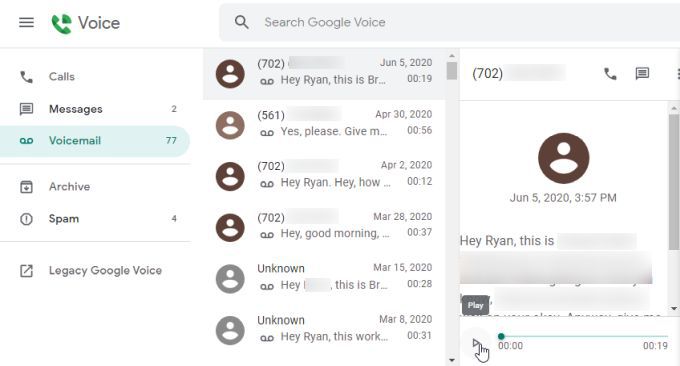
هنگامی که سه نقطه را در سمت راست بالای پیام انتخاب می کنید ، لیستی از گزینه های مواردی را مشاهده خواهید کرد می تواند با پیام پست صوتی شما کار کند.
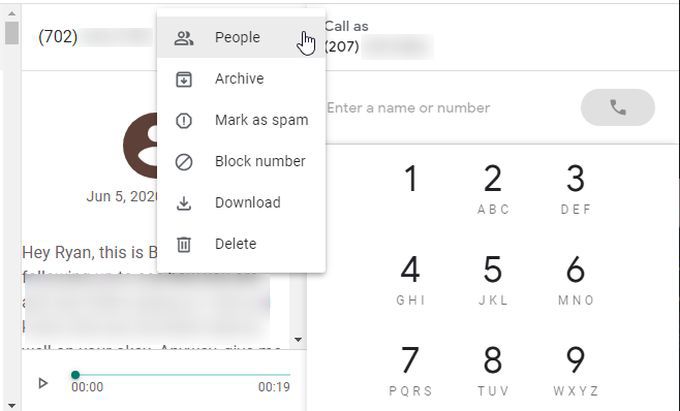
گزینه های مهم در اینجا عبارتند از:
نکته اصلی این است که به محض تنظیم پست صوتی در Google Voice ، این فقط جواب می دهد. همچنین مناسب است و مکانی برای ذخیره تماس های ورودی به شما می دهد که در آن زمان و طبق برنامه خود می توانید به آنها برسید.